Spara Din Data: Bästa Verktygen för Nedladdning av Onlinevideo
Om din internetleverantör sätter gränser för din dataanvändning varje månad kan videoströmning snabbt bli en kostsam historia. En bra lösning är att ladda ner videor från nätet för att kunna se dem offline. På så vis kan du njuta av dina favoritklipp hur många gånger som helst utan att oroa dig för datamängden. Som tur är finns det flera verktyg som kan hjälpa dig med detta.
Här presenteras några av de bästa alternativen för att spara ner videoklipp och titta på dem utan internetuppkoppling.
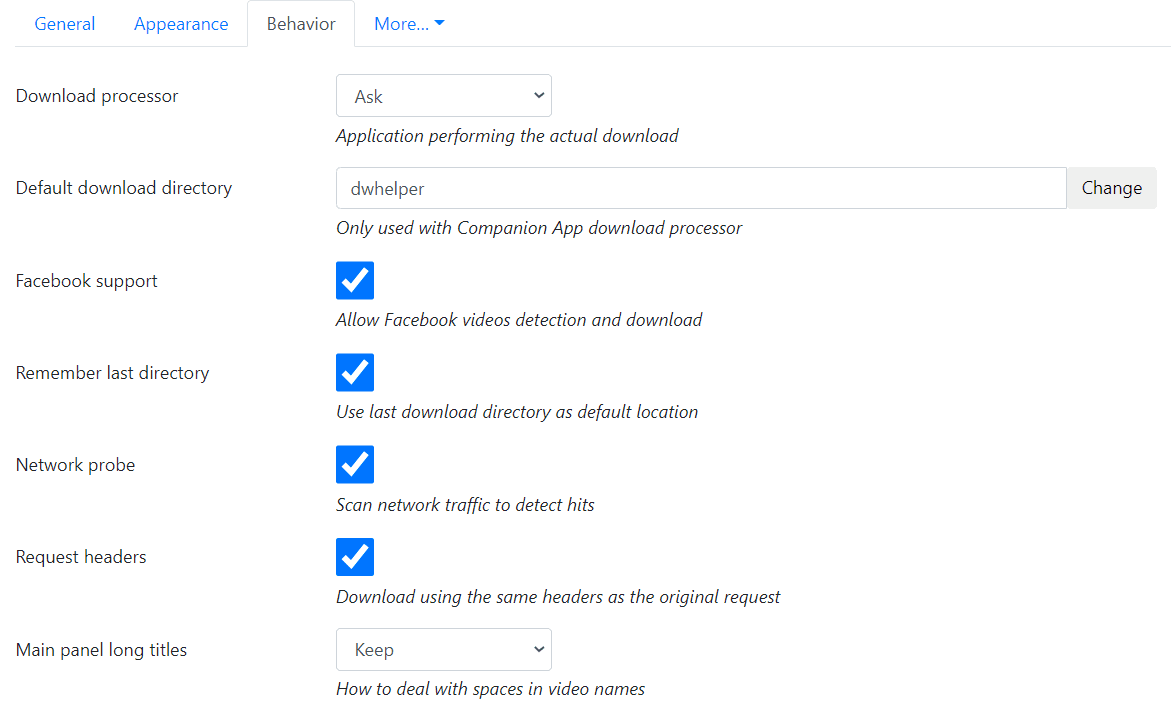
Video DownloadHelper
Tillgängligt för: Chrome, Firefox och Edge.
Webbplatser som stöds: YouTube, Facebook, Instagram, Vimeo, Dailymotion, Lynda, Twitter, Udemy och hundratals andra webbplatser.
Video DownloadHelper är utan tvekan ett av de mest praktiska webbläsartilläggen för att spara strömmande video. En liten nackdel kan vara att det måste installeras i din webbläsare, och om du redan har många tillägg kan det bidra till att webbläsaren blir långsammare. Men för den som ofta laddar ner videoklipp är det definitivt värt det.
Tillägget lägger till en knapp bredvid webbläsarens adressfält. När du tittar på en onlinevideo klickar du bara på knappen för att ladda ner den. Du kan välja var filen ska sparas på din dator. Observera att Chrome-versionen av tillägget inte fungerar för YouTube-videor, men detta fungerar fint med Firefox-versionen.
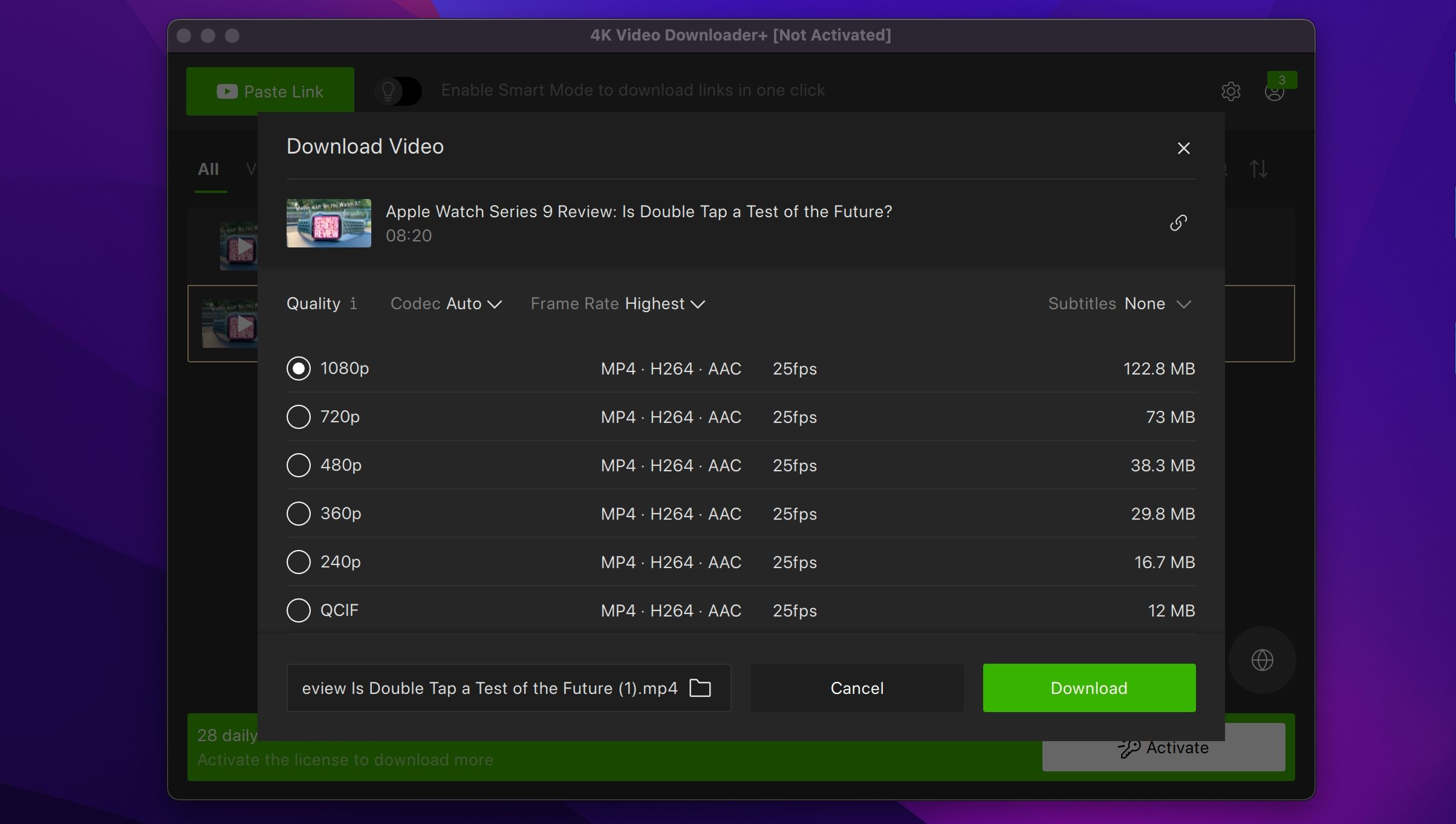
4K Video Downloader+
Tillgängligt för: Windows, Mac och Linux.
Webbplatser som stöds: YouTube, Facebook, Vimeo, Flickr, Dailymotion och många fler.
4K Video Downloader+ är ett mycket enkelt verktyg för att ladda ner videoklipp. Det är ett utmärkt val om du vill ha en smidig lösning som inte kräver mycket av dig. Det är snabbt och effektivt och krånglar inte till nedladdningen.
Du behöver bara kopiera webbadressen till en onlinevideo och klistra in den i 4K Video Downloader+. Du kan också klistra in länkar till YouTube-spellistor eller kanaler för att ladda ner alla tillgängliga videoklipp (4K Video Downloader+ är ett av de bästa alternativen för att ladda ner YouTube-spellistor).
Du kan även prenumerera på YouTube-kanaler och automatiskt ladda ner nya videor när de släpps. Du har också möjlighet att spara kommentarer och undertexter från YouTube-videor.
Videorna kan laddas ner i 8K, 4K, 1080p, 720p eller lägre upplösning (förutsatt att originalvideon är inspelad med den upplösningen). Du kan välja mellan formaten MP4 eller MKV. Det går även att ladda ner endast ljudspåret i MP3, OGG eller M4A format.
4K Video Downloader+ är en betalapp, så vissa funktioner är endast tillgängliga om du köper den.
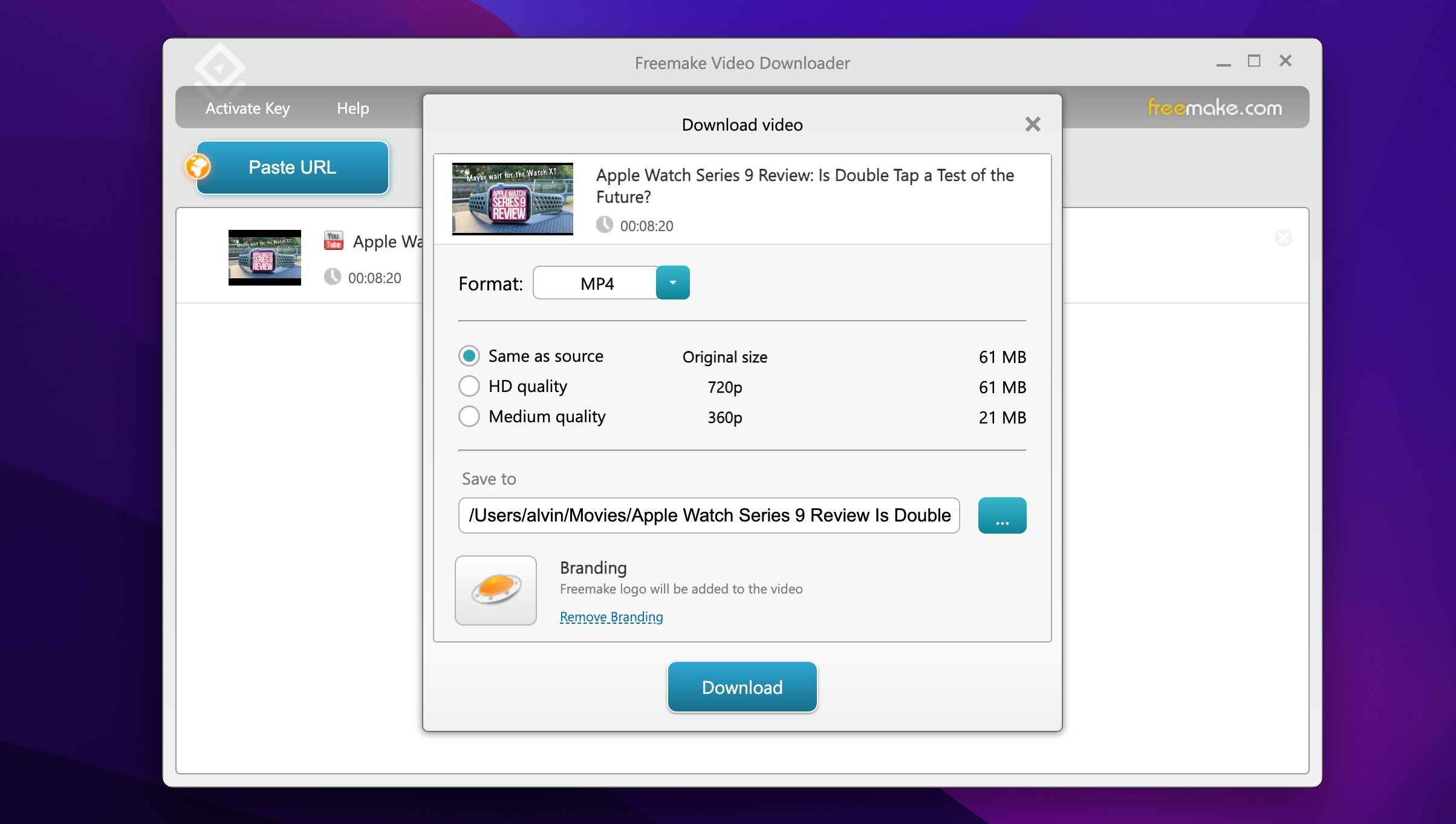
Freemake Video Downloader
Tillgängligt för: Windows, Mac
Webbplatser som stöds: YouTube, Facebook, Liveleak, Veoh, Vimeo, Dailymotion och många andra.
Freemake Video Downloader är ett omtyckt alternativ för att spara ner videor från olika webbplatser. Det är användarvänligt och ganska flexibelt när det gäller kvalitet och format. En nackdel är dock att du inte kan ladda ner videor i högre upplösning än 4K. Dessutom är nedladdningar över 720p endast tillgängliga om du betalar för en prenumeration.
Trots dessa begränsningar kan du ladda ner videor i flera olika format, inklusive AVI, 3GP, FLV, MKV, MP4 och WMV. Om du bara vill ha ljudet kan du spara det i MP3-format. Du behöver endast webbadressen till videon för att ladda ner den.
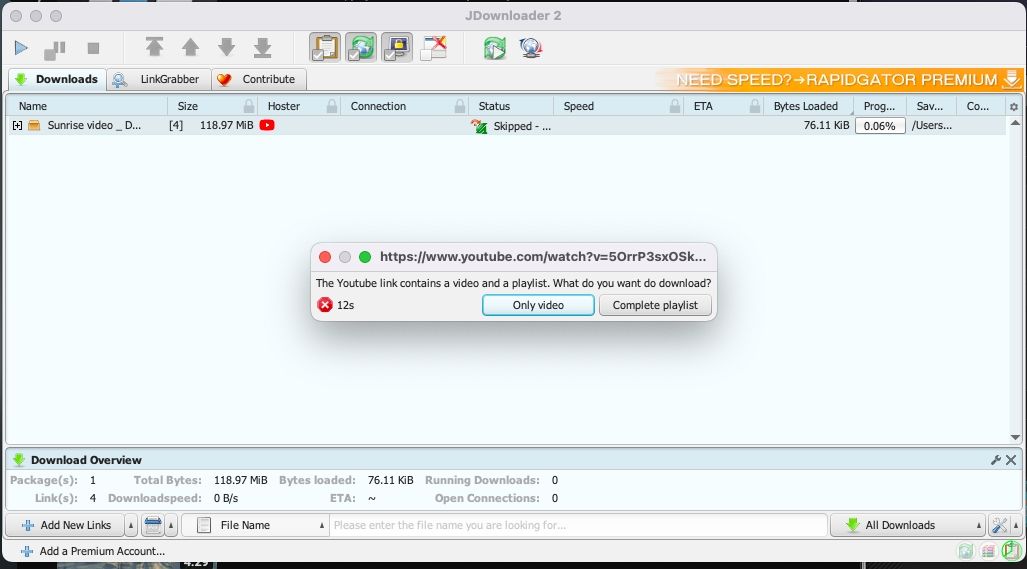
JDownloader
Tillgängligt för: Windows, Mac och Linux.
Webbplatser som stöds: I princip alla webbplatser med strömmande video.
JDownloader är en speciell nedladdare. Du klistrar in webbadressen till en sida som innehåller video. Appen skannar sidan efter alla videoklipp och ger dig möjlighet att välja vilka du vill spara.
En fördel med JDownloader är att du inte behöver den exakta webbadressen till videon. Om du till exempel har en artikel med flera inbäddade videor kommer JDownloader att upptäcka alla och du kan enkelt ladda ner dem. Det gör det smidigt att spara flera videoklipp samtidigt.
JDownloaders gränssnitt är dock inte det modernaste och kan kännas lite förvirrande. För att börja väljer du ”LinkGrabber” längst upp och sedan ”Lägg till nya länkar” längst ner. Appen guidar dig sedan genom resten av nedladdningsprocessen.
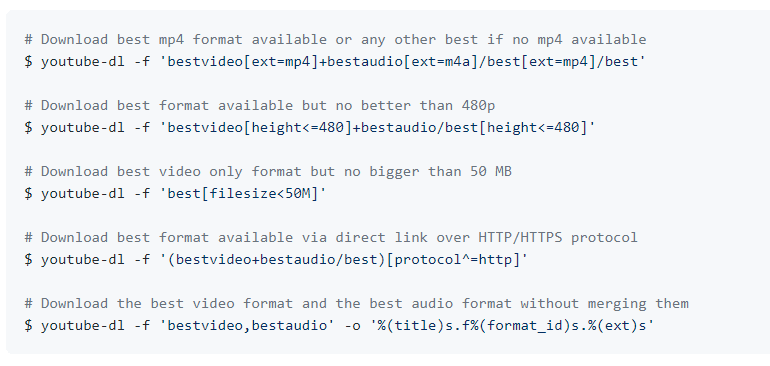
youtube-dl
Tillgängligt för: Windows, Mac och Linux.
Webbplatser som stöds: YouTube, Facebook, Crunchyroll, Metacafe, Vimeo, Dailymotion och tusentals andra webbplatser.
Youtube-dl är ett verktyg för mer avancerade användare som är bekväma med att använda kommandoraden. Om du föredrar grafiska gränssnitt är det bättre att välja något av de andra alternativen i listan.
Men om du inte har något emot att jobba i kommandotolken ger youtube-dl den största flexibiliteten av alla videonedladdningsverktyg. Det är dock ganska komplicerat och det krävs en viss inlärningsperiod. Förbered dig på att läsa dokumentationen för att förstå hur det fungerar.
Du kan också testa youtube-dl-gui, som är ett inofficiellt grafiskt gränssnitt för Windows och Linux. Trots den branta inlärningskurvan kan youtube-dl ladda ner videoklipp från flera olika plattformar, som till exempel Crunchyroll.
Verktyget erbjuder flera olika video- och kvalitetsinställningar. Det kan bearbeta spellistor, justera nedladdningshastigheten, ladda ner flera videor samtidigt, döpa om filer automatiskt och spara undertexter (från webbplatser som YouTube).
Följande format stöds: 3GP, AAC, FLV, M4A, MP3, MP4, OGG, WAV och WEBM.
Ladda Ner Videor Från Alla Webbplatser
Alla verktyg som nämns ovan kan hjälpa dig att ladda ner videoklipp från nätet. Video DownloadHelper är en smidig lösning för att ladda ner videor direkt i din webbläsare.
Om du föredrar att använda fristående appar kan du välja mellan 4K Video Downloader+, Freemake Video Downloader eller JDownloader. Youtube-dl är ett kraftfullt verktyg för de som är vana vid kommandoraden.